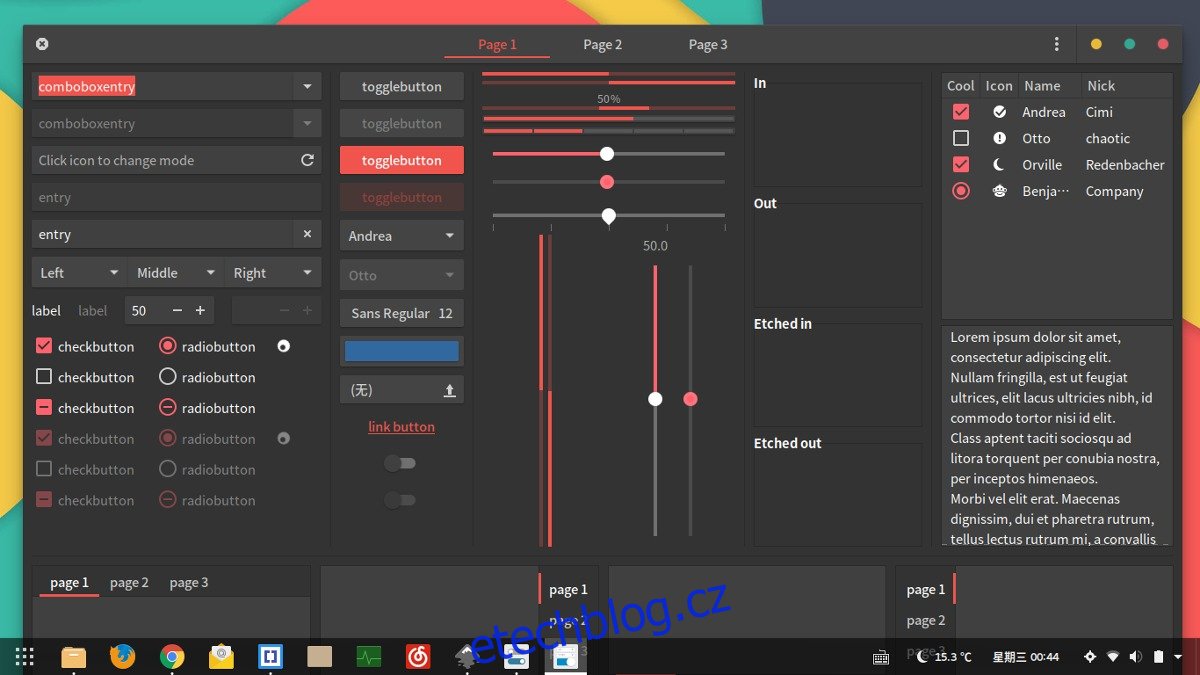Jedním z lepších plochých témat ve stylu Material Design je Vimix. Je dobře navržen a dodržuje pokyny, které Google pro Android stanoví. Téma přichází v několika různých stylech, včetně vynikající sady tmavších barevných režimů. Stejně jako většina témat Linuxu je Vimix pro GTK+ a má plnou podporu pro všechna desktopová prostředí, která tuto technologii používají (Gnome Shell, Cinnamon, Mate, LXDE, Xfce4, Budgie atd.). V tomto článku se podíváme na to, jak stáhnout motiv Vimix GTK a sestavit jej přímo ze zdrojového kódu. Také si projdeme, jak to povolit ve všech moderních desktopových prostředích GTK.
Table of Contents
Instalace závislostí
Než bude motiv Vimix GTK správně fungovat, je třeba se vypořádat s některými závislostmi GTK. Tyto závislosti pomáhají správně vykreslit motiv. Otevřete terminál a postupujte podle pokynů, aby vše fungovalo.
Ubuntu
sudo apt install gtk2-engines-murrine gtk2-engines-pixbuf git
Debian
sudo apt-get install gtk2-engines-murrine gtk2-engines-pixbuf git
Arch Linux
sudo pacman -S gtk-engine-murrine gtk-engines git
Fedora
sudo dnf install gtk-murrine-engine gtk2-engines git
OpenSUSE
sudo zypper install gtk-murrine-engine gtk2-engines git
Ostatní Linuxy
Vimix bude fungovat na všech linuxových distribucích, které podporují desktopová prostředí využívající GTK. Bez správných nástrojů pro vykreslování to však nebude vypadat správně. Pokud používáte distribuci Linuxu, která není na tomto seznamu, nemějte obavy. Stále je možné, aby vše fungovalo. Otevřete terminál a pomocí správce balíčků vyhledejte „gtk2-engines-murrine“ a „gtk-engines“ nebo „gtk2-engines“ a nainstalujte je.
Poznámka: Ne každý operační systém Linux bude mít balíčky označené tímto způsobem. Zkuste hledat pomocí klíčových slov.
Instalace Vimix
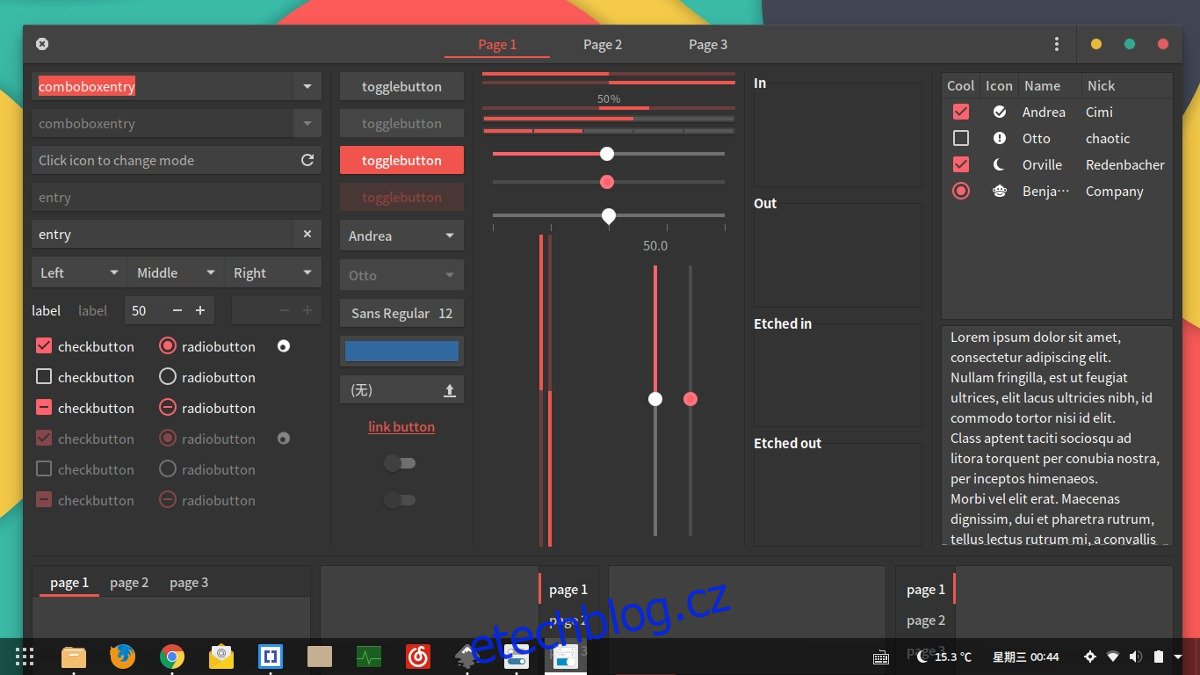
Na rozdíl od mnoha jiných témat GTK tam má Vimix automatický instalační nástroj. Mít instalační skript dělá věci mnohem jednodušší. Chcete-li získat instalační program, budete muset naklonovat kód přímo z vývojářského softwarového úložiště Github.
Pomocí git naklonujte kód do počítače se systémem Linux:
git clone https://github.com/vinceliuice/vimix-gtk-themes.git
Poté pomocí nástroje CD přesuňte terminál z adresáře /home/username/ do nově vytvořené složky vimix-gtk-themes.
cd vimix-gtk-themes
Uvnitř složky motivů Vimix GTK použijte příkaz cat k zobrazení souboru README.md. Tento soubor bude obsahovat všechny důležité informace pro Vimix (softwarové licence, kontakt na vývojáře atd.)
cat README.md | more
Přečetli jste soubor README.md? Spusťte instalační nástroj.
Instalace v rámci celého systému
Chcete-li téma Vimix GTK zpřístupnit všem uživatelům, budete muset spustit instalační skript s oprávněními sudo. V terminálu proveďte:
sudo ./Install
Má instalační skript problémy se spuštěním? Zkuste místo toho tyto příkazy:
sudo sh Install
nebo
sudo bash Install
Instalace pro jednoho uživatele
Instalace Vimixu do místní složky .theme spíše než celosystémová v /usr/share/themes/ je možná. Chcete-li to provést, spusťte skript bez root nebo sudo.
./Install
Alternativní příkazy:
bash Install sh Install
Odinstalace The Vimix GTK Theme
Pokud vás už používání motivu Vimix na ploše Linuxu omrzelo, smažte jej podle tohoto postupu. Proces odinstalace je mnohem složitější než instalace, protože vývojář nezahrnul odinstalační skript ke spuštění.
Chcete-li odstranit motiv Vimix, který byl nainstalován v celém systému, otevřete terminál a použijte příkaz su nebo sudo -s k získání root shellu. Poté pomocí oprávnění root začněte mazat složky motivů. Nejprve odstraňte všechny tmavé motivy Vimix pomocí:
su cd /usr/share/themes/ rm -rf Vimix-Dark*
Dokončete proces odinstalace odstraněním zbytku složek motivů Vimix.
rm -rf Vimix-*
Odinstalovat pro jednotlivé uživatele
Pokud jste se rozhodli nainstalovat Vimix jedinému uživateli v /home/user/.themes/, nikoli v rámci celého systému, proces odinstalace je mírně odlišný.
Poznámka: Pro dosažení nejlepších výsledků opakujte tento proces odinstalace pro každého uživatele, který má motivy Vimix uvnitř ~/.themes
Nejprve přesuňte terminál do složky skrytých motivů v /home/ pomocí příkazu CD.
cd ~/.themes
Pomocí příkazu rm odstraňte všechny složky motivu Vimix Dark.
rm -rf Vimix-Dark*
Nakonec dokončete proces odinstalace Vimix pomocí příkazu rm, abyste se zbavili zbývajících složek motivů Vimix.
rm -rf Vimix-*
Povolení Vimix
Balíček motivů Vimix je nainstalován. Dalším krokem v procesu je aktivace ve vašem desktopovém prostředí založeném na GTK. Chcete-li to provést, otevřete nastavení vzhledu na ploše a vyberte Vimix pro použití motivů. Pokud potřebujete pomoc s nastavením těchto témat, máte štěstí! Máme podrobné návody, jak přizpůsobit každé běžné desktopové prostředí GTK. Vyberte si jeden ze seznamu a pusťte se do toho.
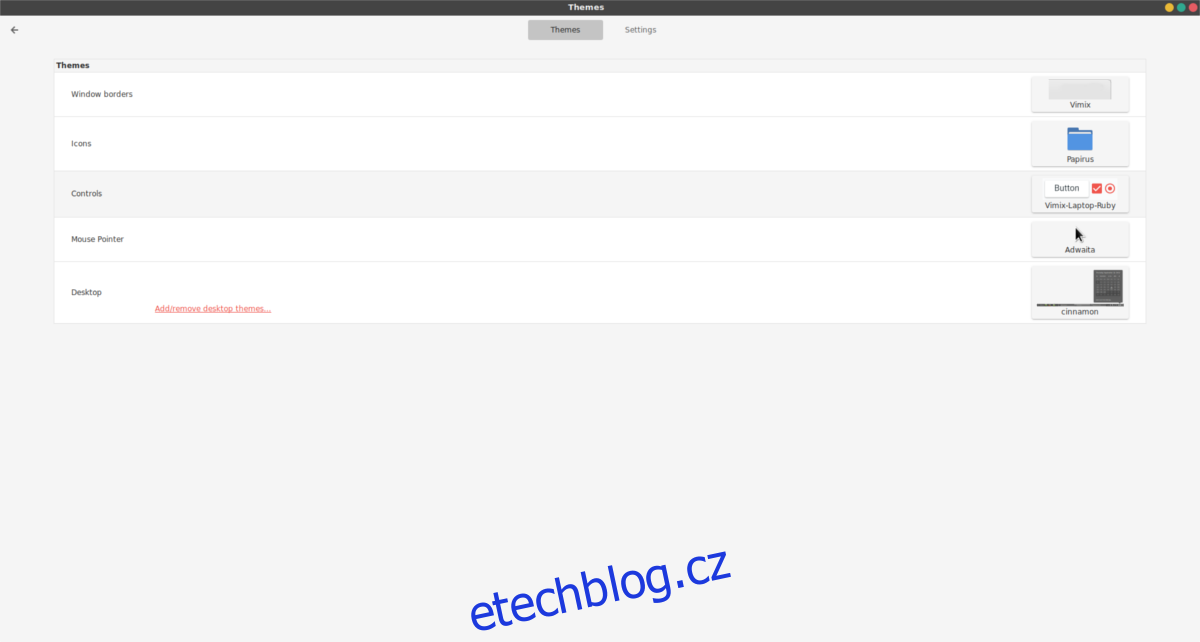
Seznam si však pečlivě prohlédněte, protože si můžete vybrat nejméně z deseti kompletních motivů a kombinací Vimix!